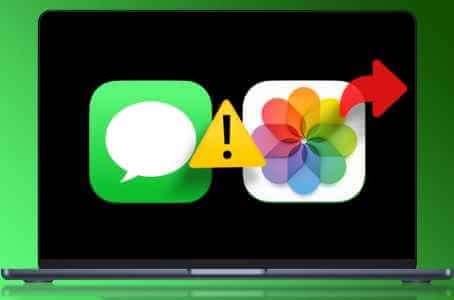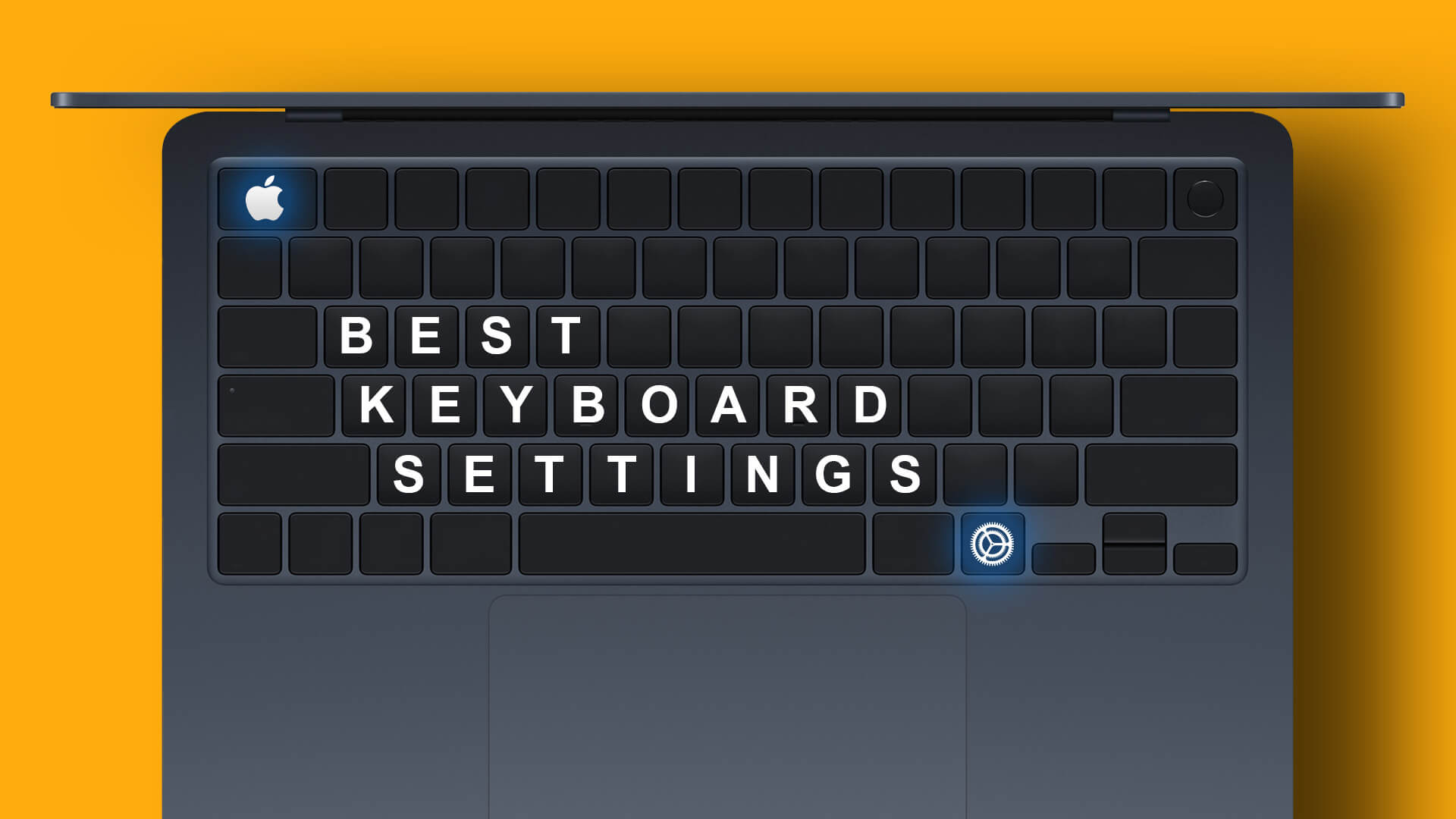Numbers-appen är förinstallerad på Apple iPhone, iPad och Mac-enheter. Det är ett utmärkt alternativ för att presentera data i kalkylbladsform. Men ibland räcker inte siffror för att förklara vad du verkligen vill ha fram. Numbers-appen ger dig möjlighet att lägga till ljudfiler i dina kalkylblad om du vill dela mer information om dina siffror. Att bara dela siffror kan vara tråkigt ibland, och du kan variera saker med en förklaring som kompletterar dina data. I det här inlägget förklarar vi hur du lägger till en ljudfil i Apple Numbers-appen. Dessa steg gäller för iPhone-, iPad- och Mac-användare.
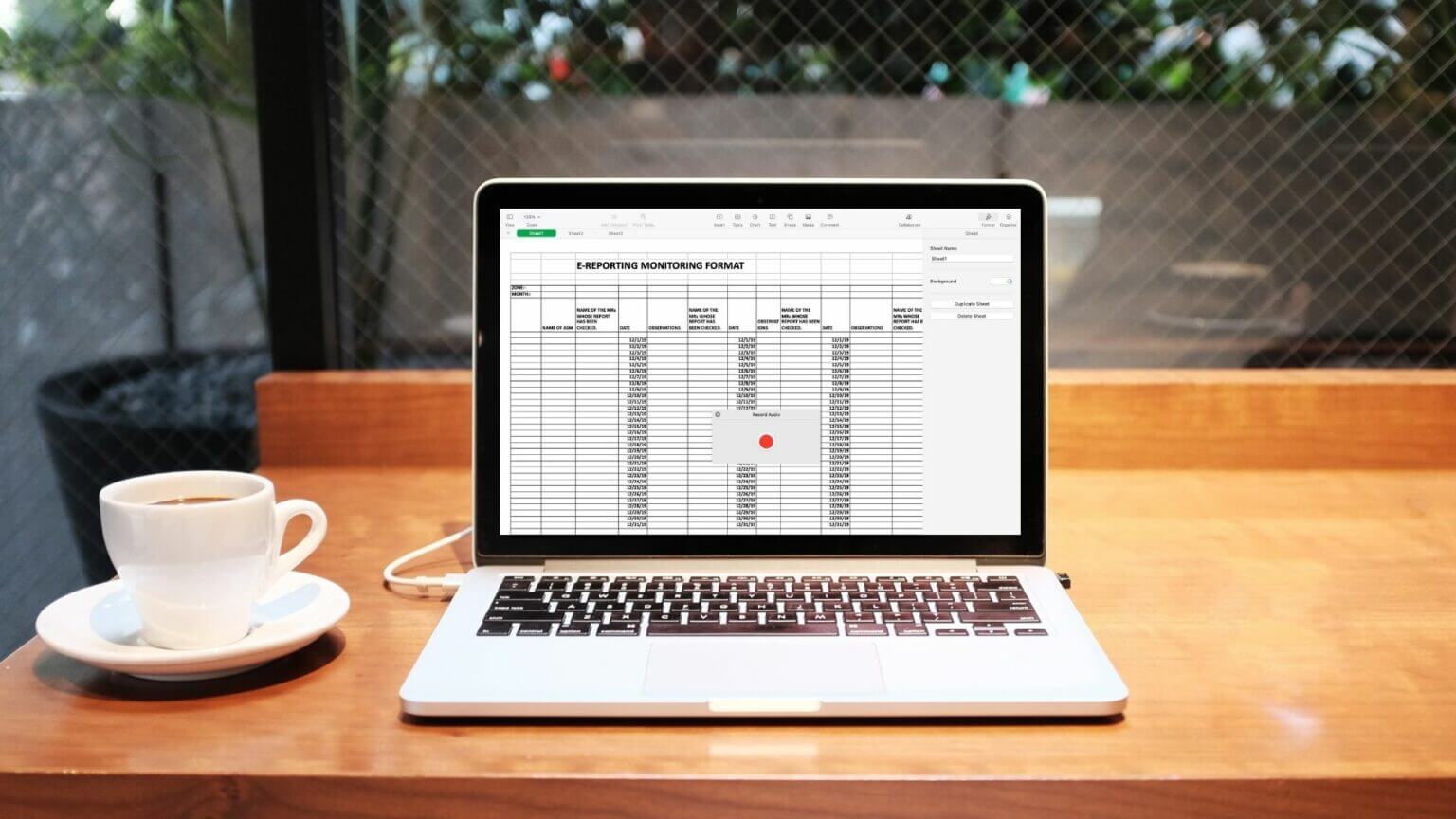
Lägg till en ljudfil i Numbers-appen på iPhone och iPad
Tänk dig att du ska på ett möte där du presenterar ett kalkylblad. Du vill ladda ner och infoga ett ljudklipp i den filen. Men det klippet finns redan på din iPhone eller iPad. Du kan infoga det ljudklippet direkt från din iPhone eller iPad.
Följ dessa steg. Vi använder en iPhone, men dessa steg gäller även för iPad-användare.
Steg 1: Öppen Numbers-appen.
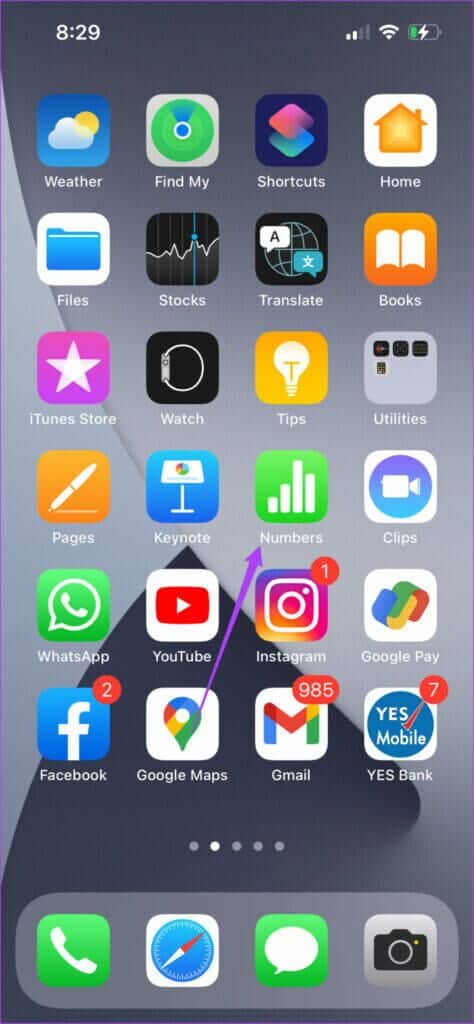
Steg 2: Öppen datatabell din.
Steg 3: Klicka på Plusikon I den översta menyraden.
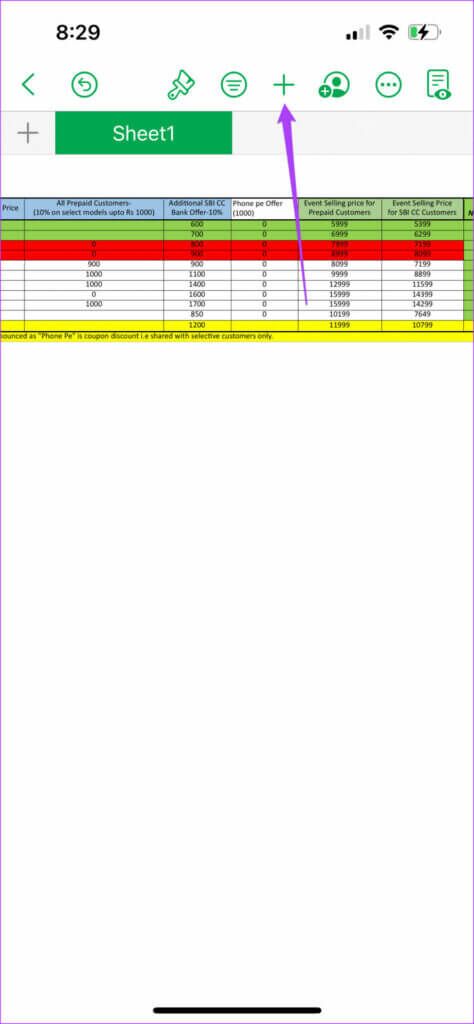
Steg 4: Lokalisera Medieikon i det övre högra hörnet.
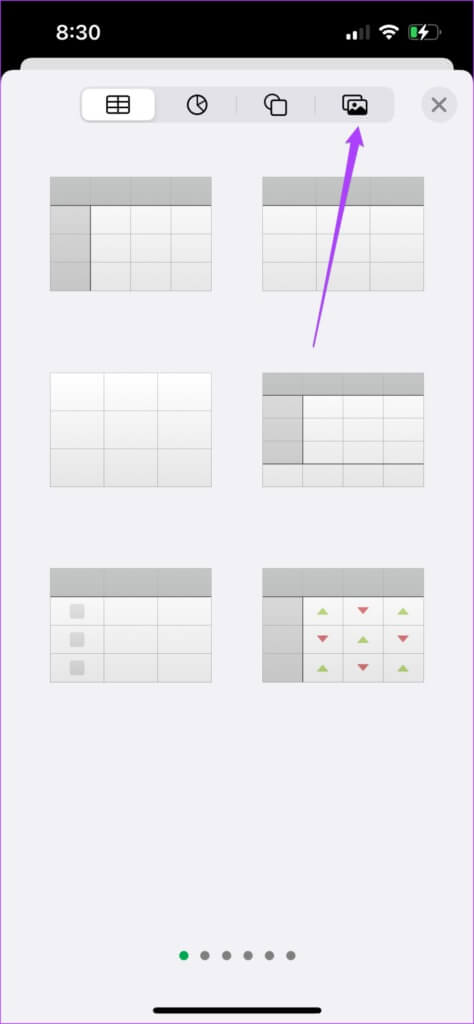
Steg 5: Klicka på Införande Från för att välja filen.
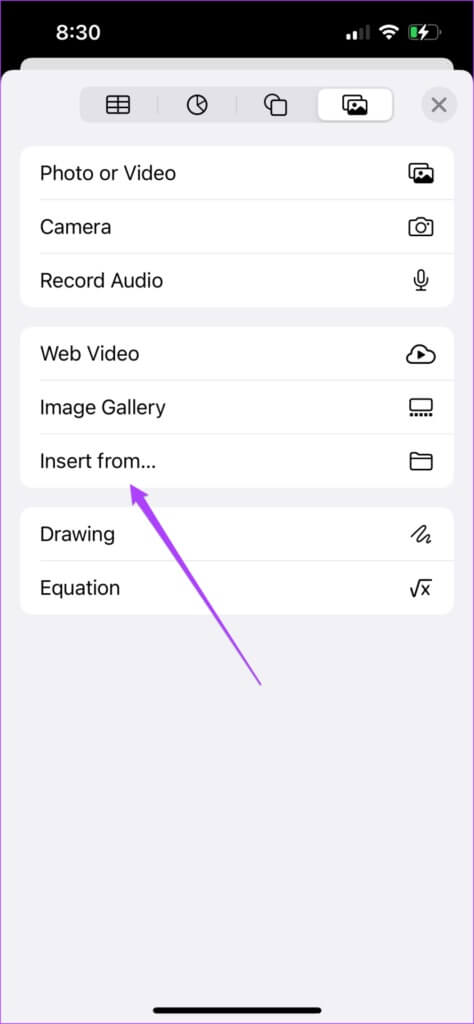
Den sista fliken på skärmen öppnas som standard.
Steg 6: Klicka på bläddra Att öppna iCloud Drive.
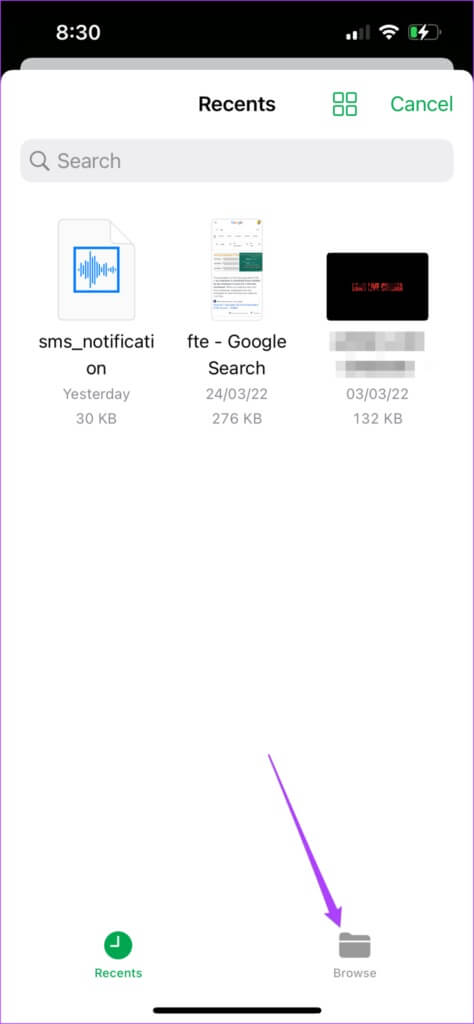
Steg 7: Lokalisera ljudfil Din, och den kommer att läggas till datatabell.
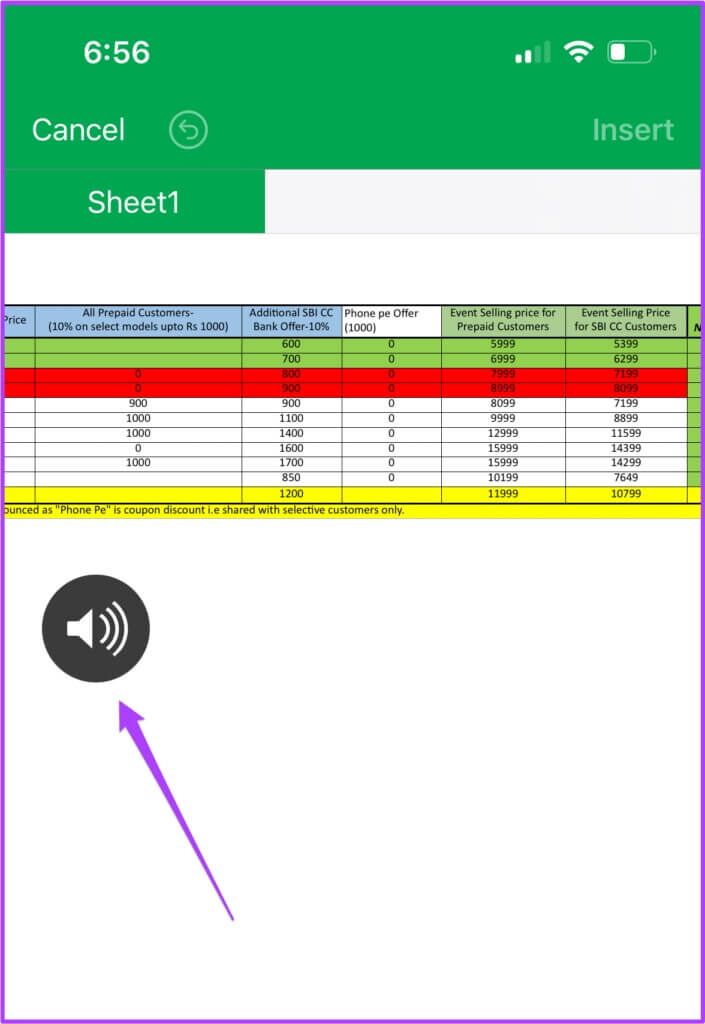
Så här lägger du till en ljudfil. Du kan klicka på ljudikonen för att spela upp ljudklippet före och under din presentation.
Om din fil inte finns i iCloud Drive följer du dessa steg.
Steg 1: Klick "bläddra" i övre vänstra hörnet.
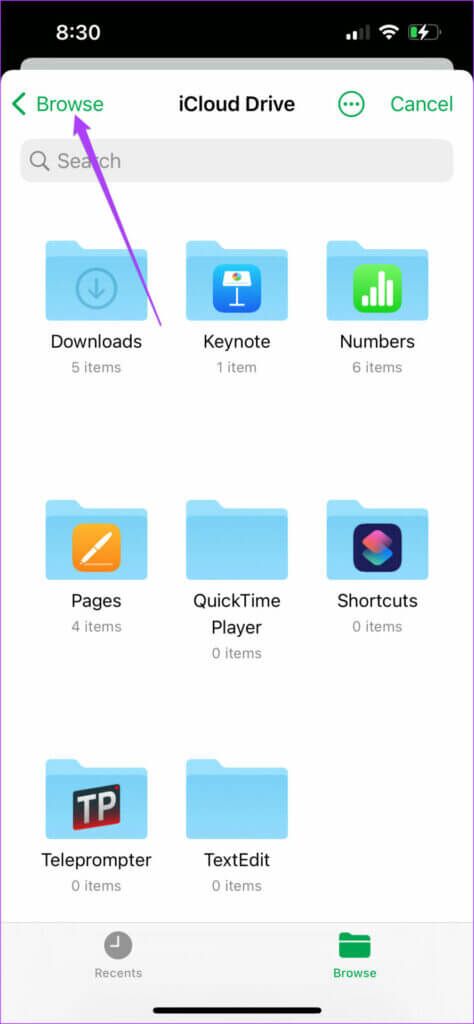
Steg 2: Lokalisera Volymens plats Din från listan.
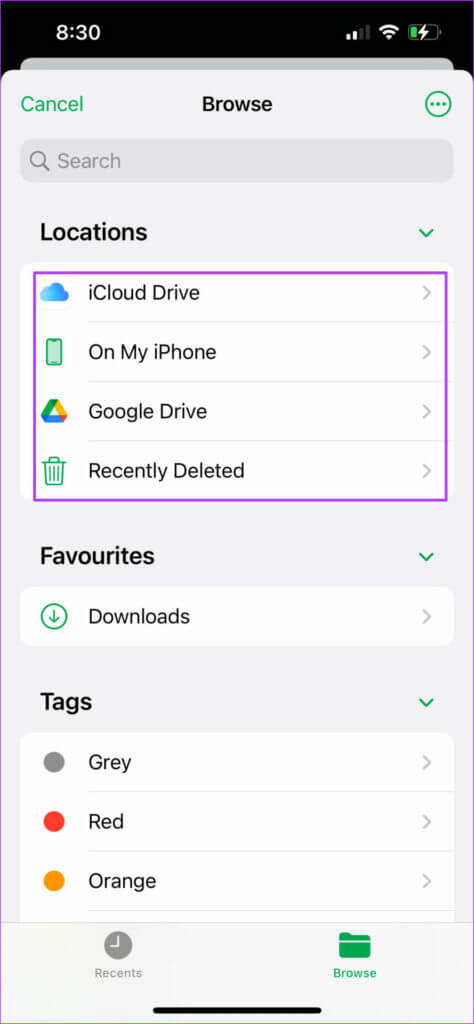
Steg 3: Lokalisera fil För att lägga till det datatabell din.
Extra tips: Spela in en ljudfil och lägg till den.
Du kan också Spela in ljud på iPhone och iPad för att infoga det direkt i kalkylbladet. Detta är också till hjälp om du vill lägga till ytterligare ett ljudklipp i filen. Så här gör du.
Steg 1: Öppen kalkylbladsfil I Numbers-appen.
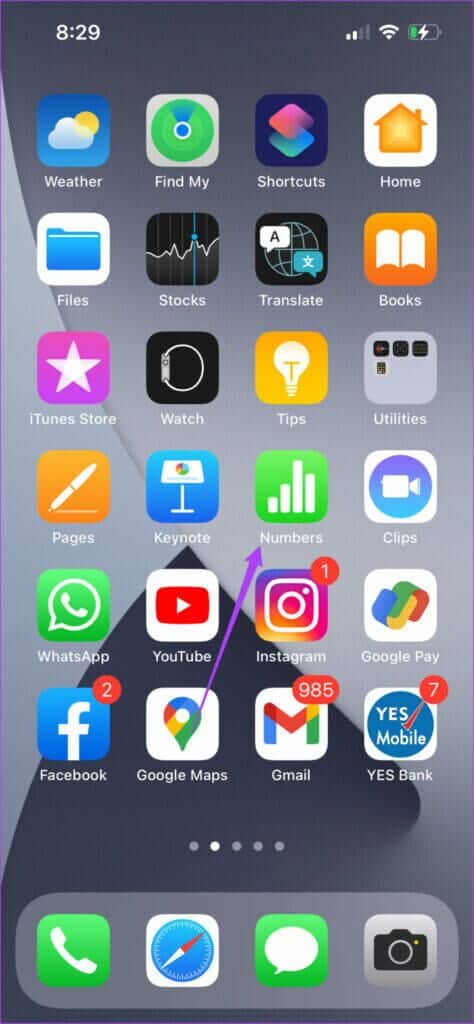
Steg 2: Klicka på plustecken och välj Fliken Media.
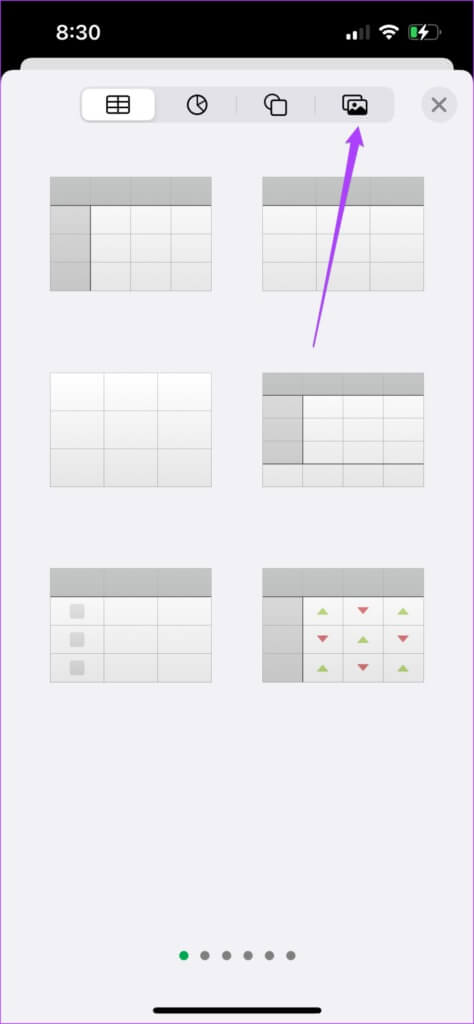
Steg 3: Klicka på Ljudinspelning.
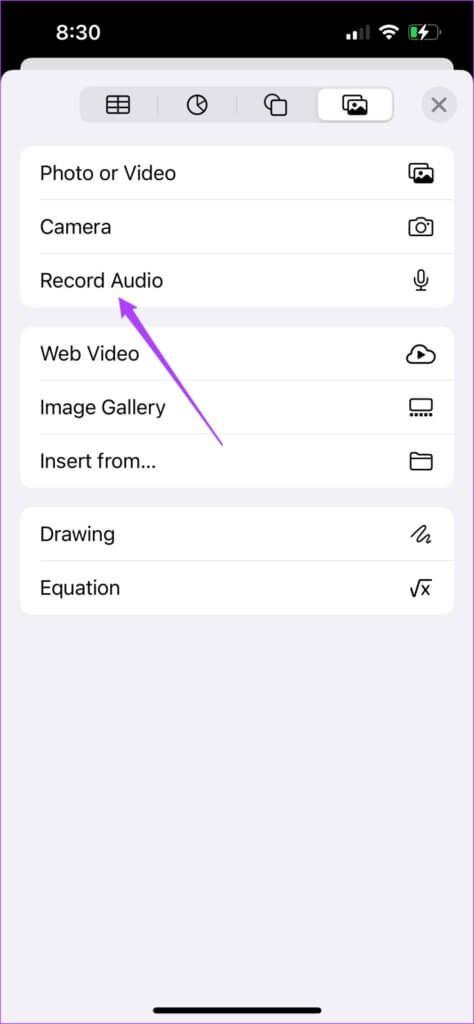
Steg 4: Klicka på Registreringsikon för att börja spela in.
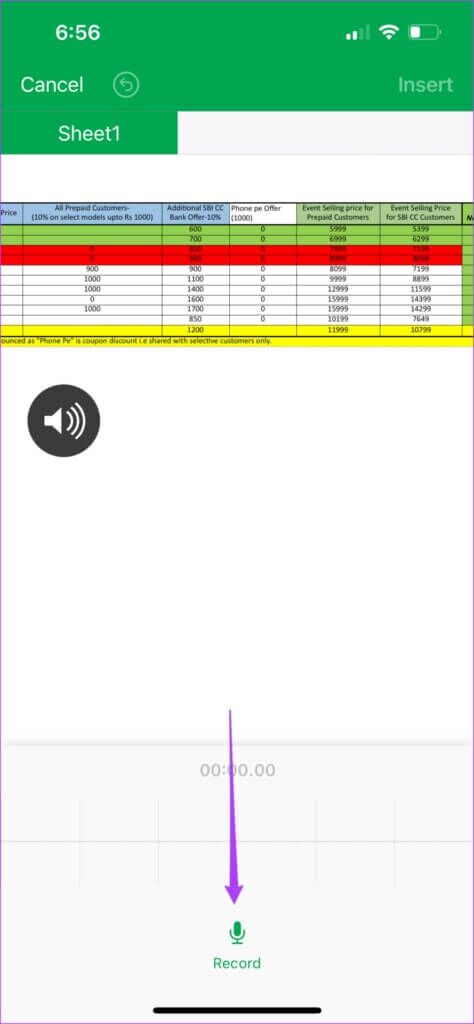
Steg 5: Tillåta Nummer genom att komma åt mikrofon.
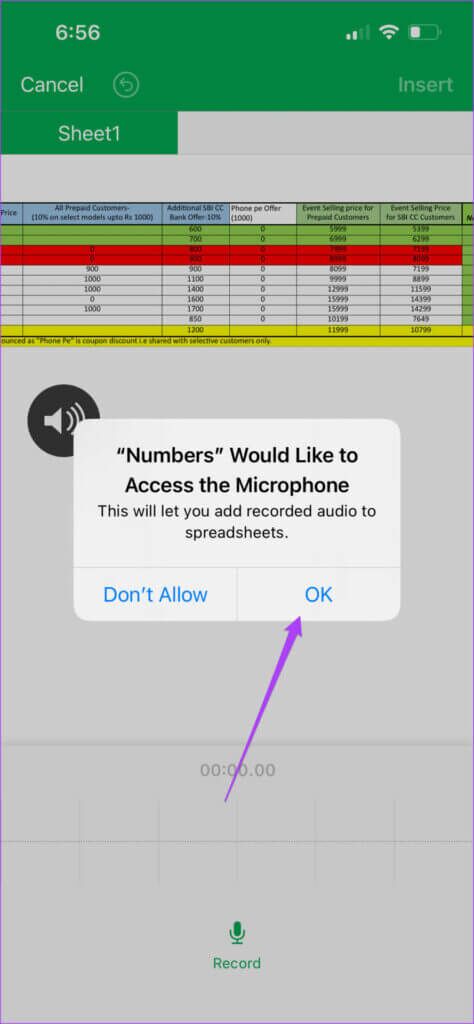
Steg 6: Klicka på Stoppikon för att avsluta registreringen.
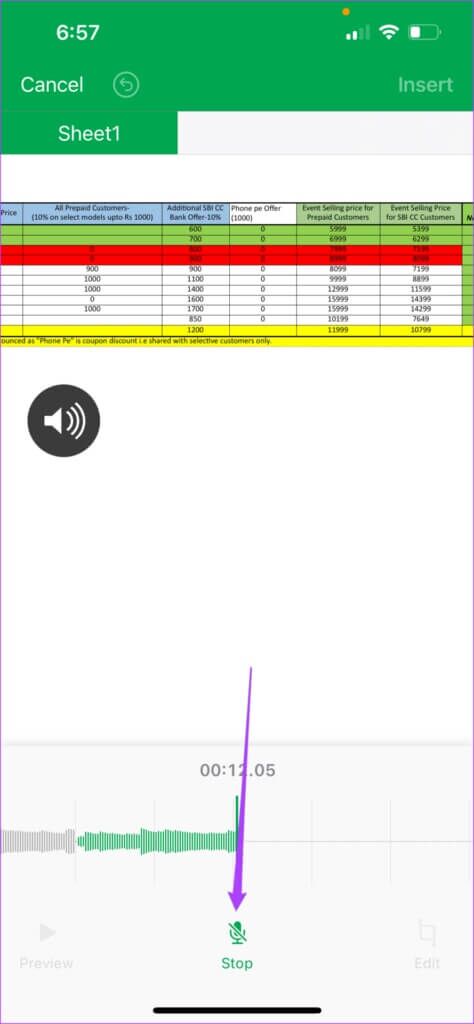
Du kan antingen förhandsgranska eller redigera din inspelning innan du bäddar in arket.
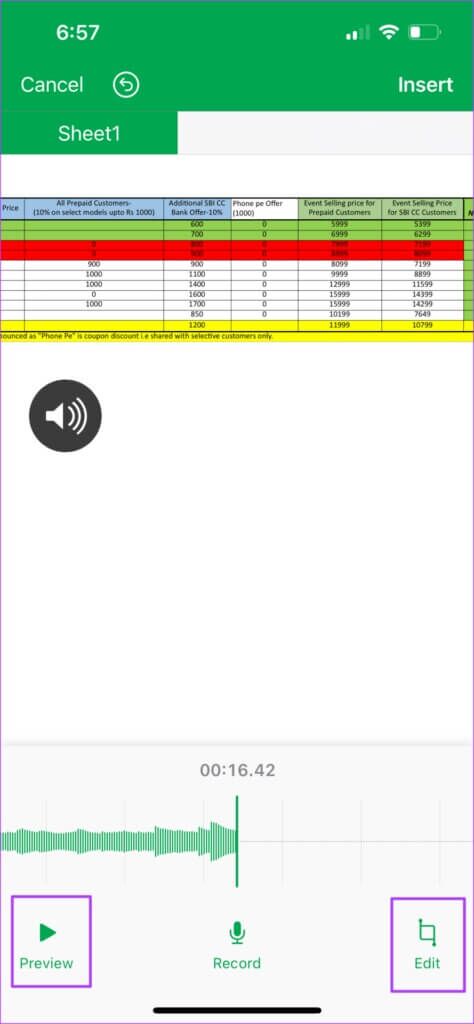
Steg 7: Klicka på Införande I det övre högra hörnet för att lägga till Klippet.
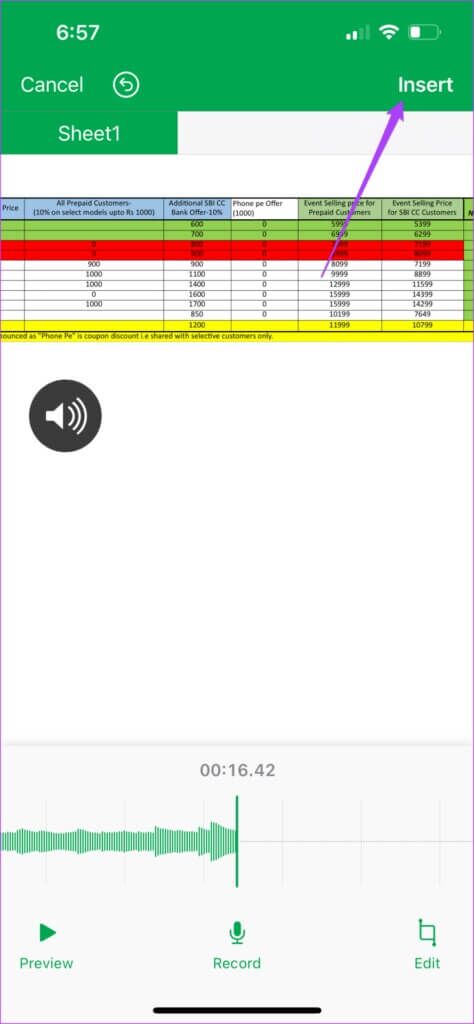
Lägga till en ljudfil i Numbers-appen på en Mac
Om dina ljudfiler bara är lagrade på din Mac kan du enkelt lägga till dem i Numbers-appen på din Mac. Om du undervisar i ett ämne som ekonomisk planering kan den här funktionen hjälpa dig att förklara ett specifikt mått ytterligare. Följ dessa steg.
Steg 1: Öppen Numbers-appen på din Mac.
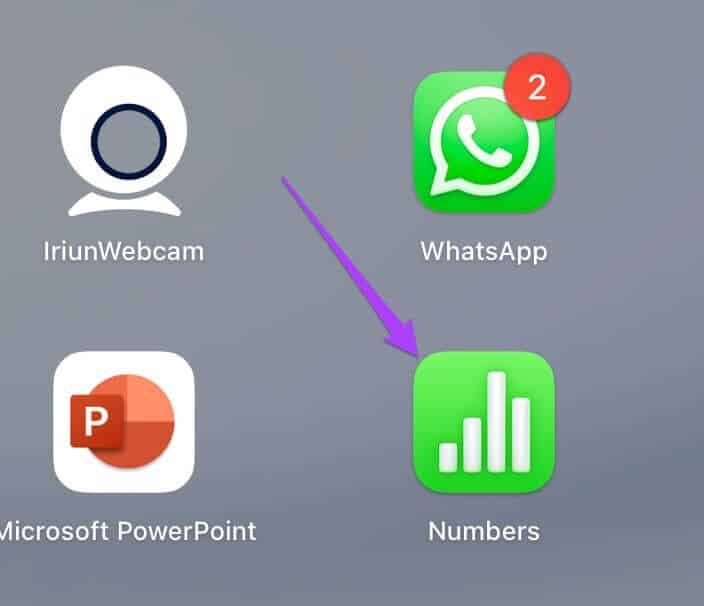
Steg 2: Öppen datatabell Eller skapa Nytt dokument.
Steg 3: Klick Medieikon I den översta menyraden.
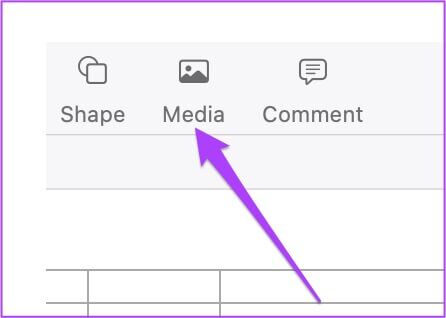
Steg 4: Välja Urval från rullgardinsmenyn.
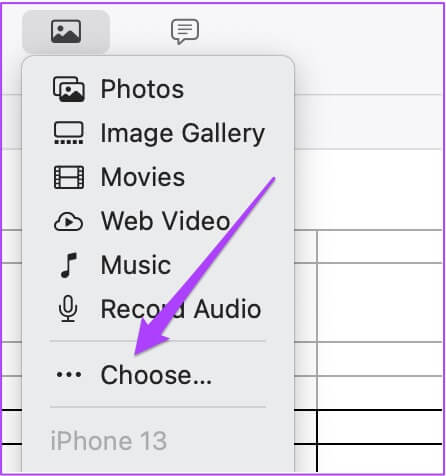
Steg 5: Lokalisera ljudfil din och klicka Föra in.
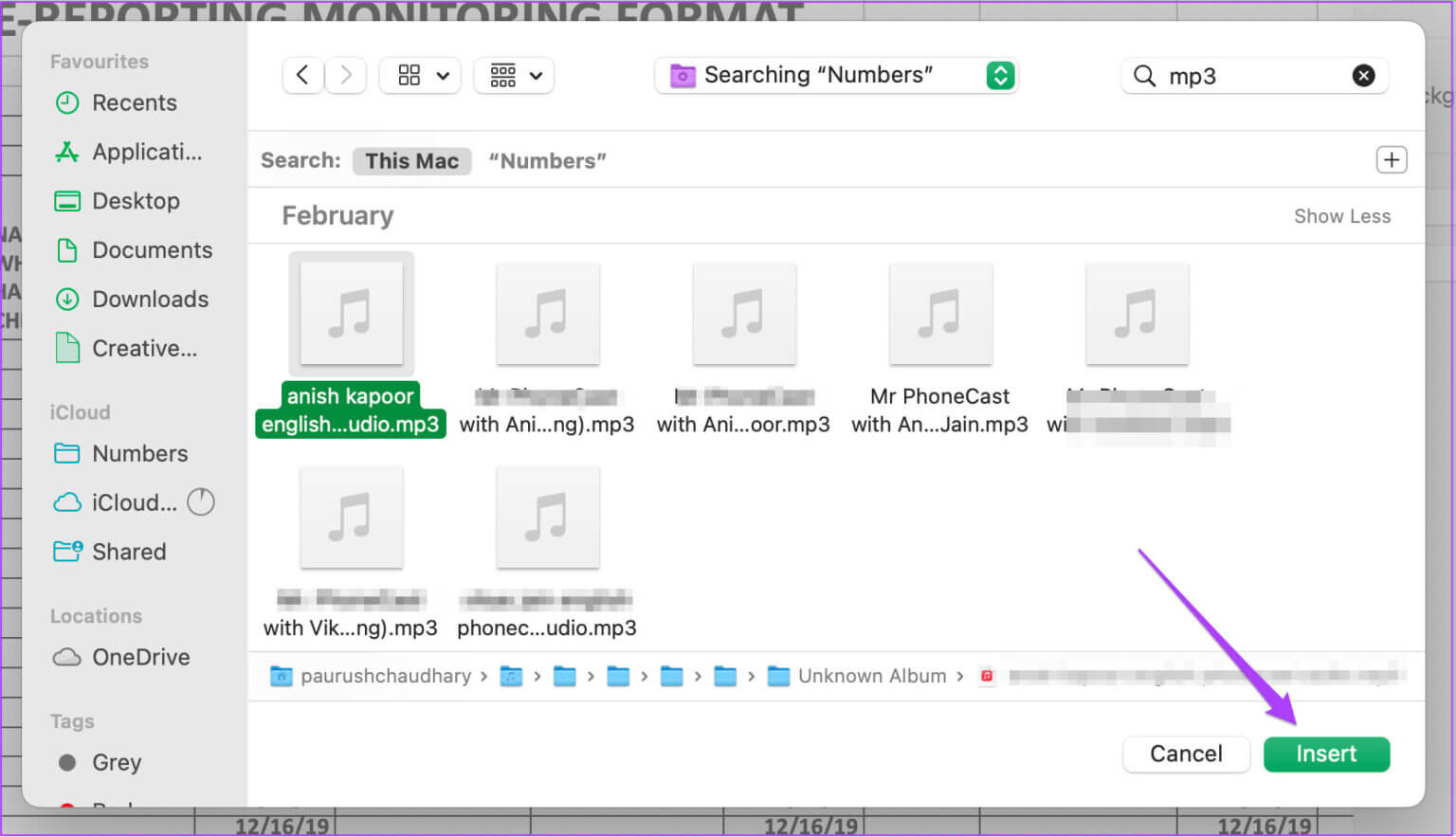
Du har nu infogat ljudklippet i ditt kalkylblad. Du kan redigera klippet genom att välja alternativet Redigera ljud i menyn till höger.
Precis som med iPhone och iPad kan du spela in och lägga till nytt ljud från din Mac. Om du har mikrofoner i studiokvalitet kan du ansluta dem till din Mac och spela in högkvalitativt ljud för din presentation. Så här gör du.
Steg 1: distans Öppna filen أو Skapa ett nytt dokument , klicka igen på Medieikon.
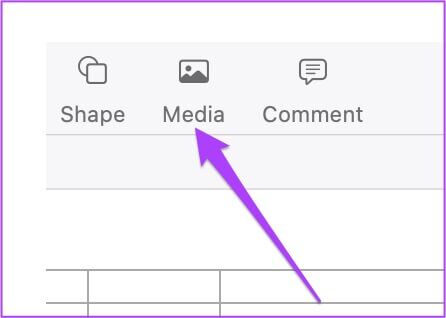
Steg 2: Klick Ljudinspelning.
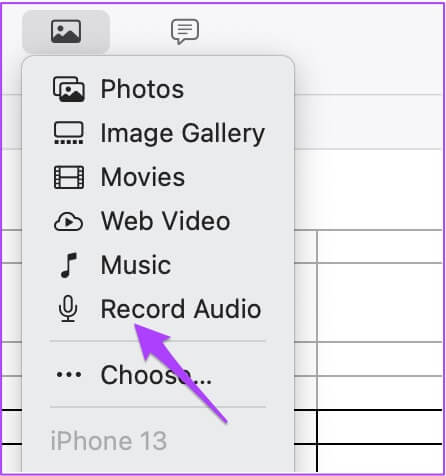
Steg 3: Klick inspelningsknapp att börja Ljudinspelning.
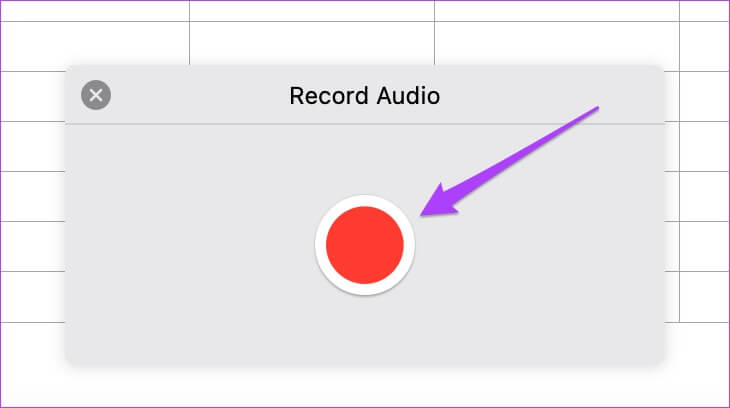
Steg 4: klick ännu en gång För att pausa inspelningen.
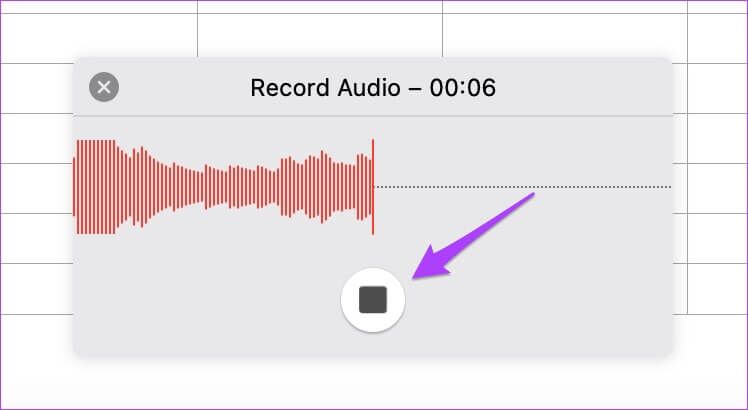
Här kan du också få alternativ för att redigera och förhandsgranska ditt klipp.
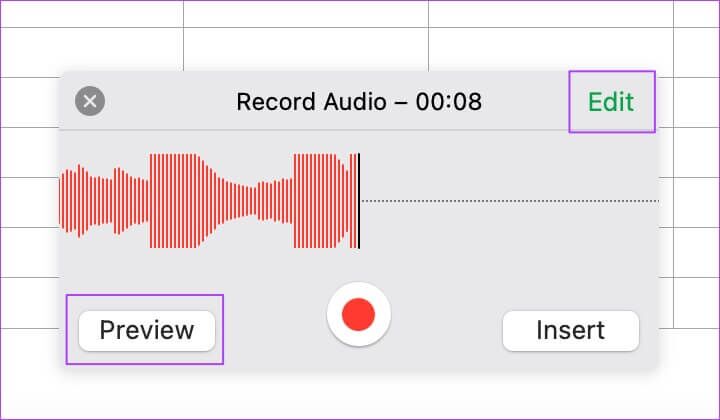
Steg 5: När du har gjort det trycker du på "Föra in" För att lägga till ditt inspelade klipp.
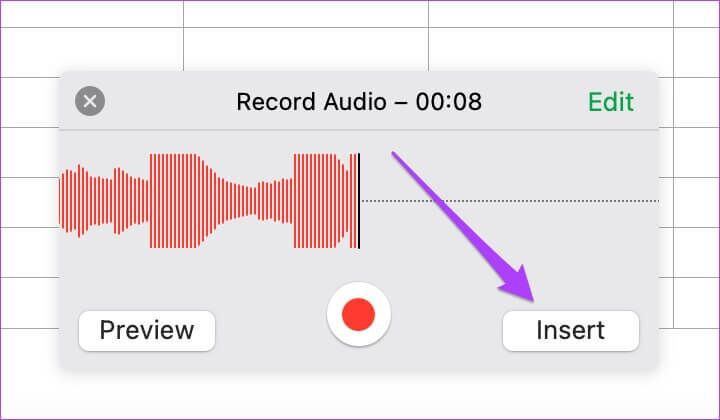
Lägg till röst till Apple Numbers
Den här Apple Numbers-funktionen kan ha större inverkan på dina presentationer. Du kan lägga till en mängd information och mätvärden för att bättre illustrera din poäng. Du behöver inte förlita dig på andra kalkylprogram för att få tillgång till den här funktionen. Apple har verkligen fokuserat på att möta användarnas behov. Ljudklippsfunktionen är tillgänglig gratis för alla användare. Vi hoppas att den här artikeln har varit till hjälp för att lära dig hur man lägger till en ljudfil i Apple Numbers.